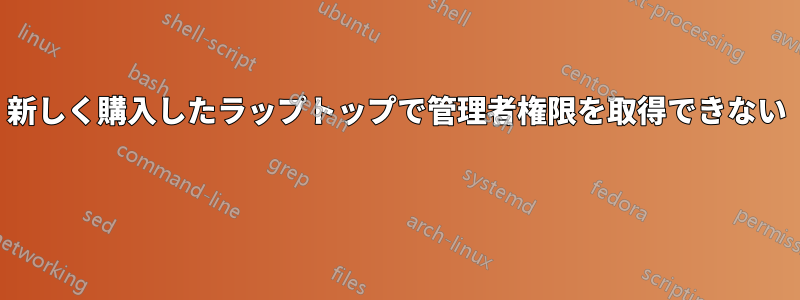
新しいラップトップ (Windows 10) を購入し、新しい Microsoft アカウントを作成してセットアップしました。しかし、アカウントのパスワードを忘れてしまいました。そこで、設定に移動し、ローカル アカウントを使用してログインしました。次に、新しい Microsoft アカウントを作成し、ログインして管理者としてセットアップしました。
その後、ラップトップから、また Outlook、MS Office などのサービスから、元のアカウント (ラップトップを購入した後に設定した最初のアカウント) を削除しました。しかし、新たな問題に直面しました。
コントロール パネル (Windows 10 では「設定」と呼ばれます) で設定を同期できませんでした。「同期できませんでした。管理者に問い合わせてください」と表示されました。どうすればいいでしょうか。元のアカウントにログインして設定し直す必要がありますか。それとも、他の方法がありますか。
答え1
工場出荷時の設定にリセットします。購入時と同じ状態になります。https://support.microsoft.com/en-us/windows/recovery-options-in-windows-10-31ce2444-7de3-818c-d626-e3b5a3024da5
PCをリセットする
重要: デバイスを暗号化した場合、PC をリセットするには BitLocker キーが必要になります。BitLocker キーがわからない場合は、「BitLocker 回復キーを探す」を参照してください。
リセットすると Windows 10 が再インストールされますが、ファイルを保持するか削除するかを選択してから、Windows を再インストールできます。設定、サインイン画面、または回復ドライブやインストール メディアを使用して、PC をリセットできます。
設定からPCをリセットする
1.スタートボタンを選択し、設定 > 更新とセキュリティ > 回復の順に選択します。回復設定を開きます
2.「この PC をリセットする」で、「開始する」を選択し、下の表のオプションや設定から選択します。
オプション
何をするのか
ファイルを保持する > 設定の変更 > プレインストールされたアプリをオン ◾Windows 10 を再インストールし、個人用ファイルを保持します。
◾インストールしたアプリとドライバーを削除します。
◾設定に加えた変更を削除します。
◾PC に Windows 10 が搭載されている場合は、PC の製造元がインストールしたアプリを復元します。
ファイルを保持する > 設定の変更 > プレインストールされたアプリをオフにする ◾Windows 10 を再インストールし、個人用ファイルを保持します。
◾インストールしたアプリとドライバーを削除します。
◾設定に加えた変更を削除します。
◾PC メーカーがインストールしたアプリを削除します。
すべて削除◾Windows 10 を再インストールし、個人ファイルを削除します。
◾インストールしたアプリとドライバーを削除します。
◾設定に加えた変更を削除します。
◾PC メーカーがインストールしたアプリを削除します。(PC に Windows 10 が付属している場合は、PC メーカーのアプリが再インストールされます。)
注: [すべて削除] > [設定の変更] には 2 つのオプションがあります。
データ消去をオンにすると、ファイルが削除され、ドライブがクリーンアップされます。PC を寄付、リサイクル、または販売する予定の場合は、このオプションを使用します。これには 1 ~ 2 時間かかる場合がありますが、削除したファイルを他のユーザーが復元することが難しくなります。
データ消去をオフにすると、ファイルのみが削除されます。時間は短くなりますが、安全性は低くなります。
サインイン画面からPCをリセットする
設定が開けない場合は、サインイン画面から PC をリセットできます。手順は次のとおりです。
1. Windows ロゴ キー + L を押してサインイン画面を表示し、Shift キーを押しながら電源 ボタン > 画面の右下隅にある [再起動] を選択して PC を再起動します。
2. PC は Windows 回復環境 (WinRE) 環境で再起動します。
3. [オプションの選択] 画面で、[トラブルシューティング] > [この PC を初期状態に戻す] を選択し、前の表のいずれかのオプションを選択します。
Windows 回復環境でオプション画面を選択します。


